Napredna dijagnostika i rješavanje problema za sastanke Webex for Government u okruženju Control Hub
 Želite li poslati povratne informacije?
Želite li poslati povratne informacije?Ako ste administrator s punim ovlastima, administrator samo za čitanje ili administrator podrške, možete upotrijebiti informacije o rješavanju problema koje se prikazuju na portalu Control Hub kako biste lakše utvrdili uzrok problema s kojima se suočavaju vaši korisnici povezani sa sastankom. Uključujemo i moćan odjeljak Dijagnostika u kojem možete još više detaljno analizirati određene sastanke koji su u tijeku ili koji su se dogodili u posljednjih 21 dan. Potražite sastanke prema broju sastanka, adresi e-pošte domaćina ili sudionika, ID-u konferencije ili nazivu uređaja registriranih u oblaku. Zatim možete dubinski pratiti detalje sudionika, kvalitetu videozapisa, kvalitetu zvuka i još mnogo toga.
Sastanci u tijeku pojavljuju se na vrhu popisa sa statusom In Progess.
Bogati podaci za rješavanje problema za Webex događaje dostupni su za sudionike koji se pridruže putem desktop aplikacije, u suprotnom dostupni su samo podaci o gubitku paketa i kašnjenju.
Za Webex treninge dostupni su samo podaci o gubitku paketa i kašnjenju.
Prikaz podataka za otklanjanje poteškoća
| 1 |
U prikazu klijenta u https://admin-usgov.webex.comodjeljku kliknite Otklanjanje pogrešaka. |
| 2 |
Pomoću trake za pretraživanje potražite sastanak prema e-pošti domaćina, e-pošti sudionika, broju sastanka ili ID-u konferencije. Prema zadanim postavkama možete vidjeti izvješća iz posljednjih 7 dana, ali možete kliknuti ikonu Vremenska zona podešena je u skladu s vašim profilom u gornjem desnom kutu, ali vremensku zonu možete promijeniti u bilo kojem trenutku iz padajućeg izbornika. Na primjer, ako vam domaćin sastanka dođe s problemom sa sastanka koji se održao u drugoj vremenskoj zoni, možete prijeći na tu vremensku zonu kako ne biste morali izvršavati vremensku konverziju. 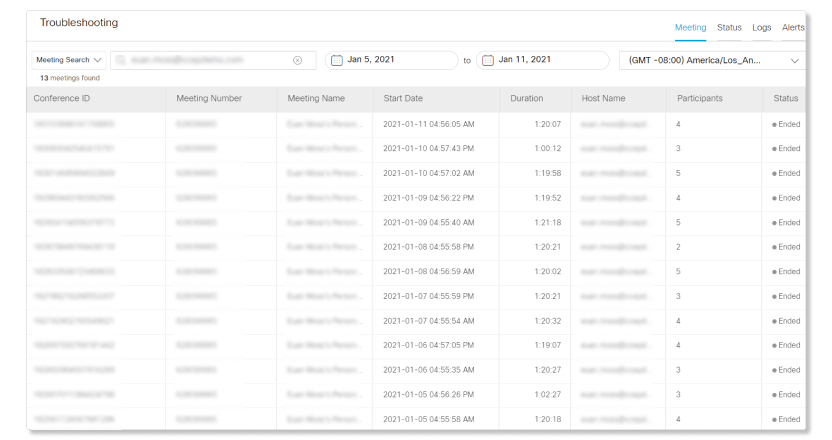 |
| 3 |
U rezultatima pretraživanja odaberite sastanak o kojem želite dodatne informacije. |
Ako netko prijavi problem sa sastankom, možete potražiti e-poštu domaćina ili sudionika, deveteroznamenkasti broj sastanka (poznat i kao pristupni kod sastanka) ili ID konferencije. Imate pristup informacijama kao što su što su osobe tijekom sastanka (kao što su hosting ili dijeljenje), kada su se osobe pridružile zvuku i videozapisu te koliko je sastanak trajao. Otklanjanje poteškoća povezanih sa sastancima upravo je postalo lakše s ovom vrstom informacija na dohvat ruke.
Ako kliknete na sastanak, a zatim pomoću gumba natrag vratite se u prikaz za pretraživanje, posljednji prikazani sastanak istaknut je žutom bojom.
Vremenska zona postavljena je prema postavkama profila, ali je možete promijeniti u gornjem desnom kutu.
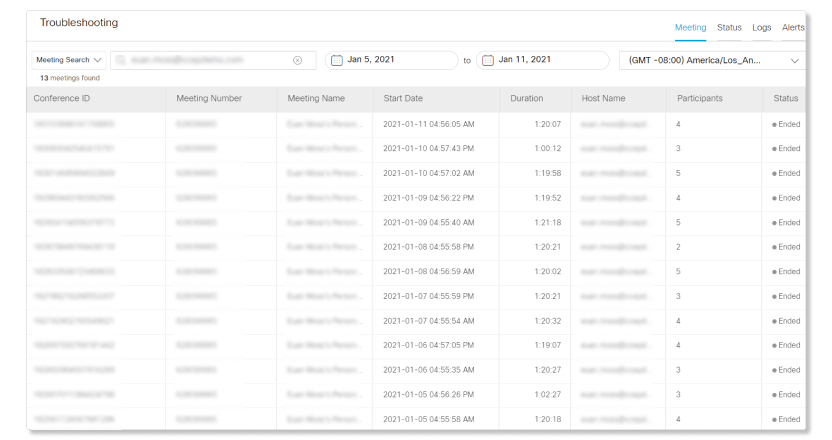
Pretraživanje putem e-pošte
Unesite nečiju adresu e-pošte, uključujući domenu, da biste saznali više o sastancima na kojima su sudjelovali. Pogledajte jesu li bili domaćini sastanaka ili su sudjelovali na sastancima na kojima su sudjelovali. Možete vidjeti i informacije o sastancima uživo koji su još u tijeku.
Prikazuje se popis sastanaka koje je određena osoba organizirala ili na kojima je sudjelovala određena osoba. Po unosu se prikazuje jedan sažetak sastanka. Sastanci koji su u tijeku prikazuju se na vrhu popisa i označeni su statusom In Progress. Smatra se da su tekući sastanci koji su započeli u posljednjih 10 minuta u tijeku.
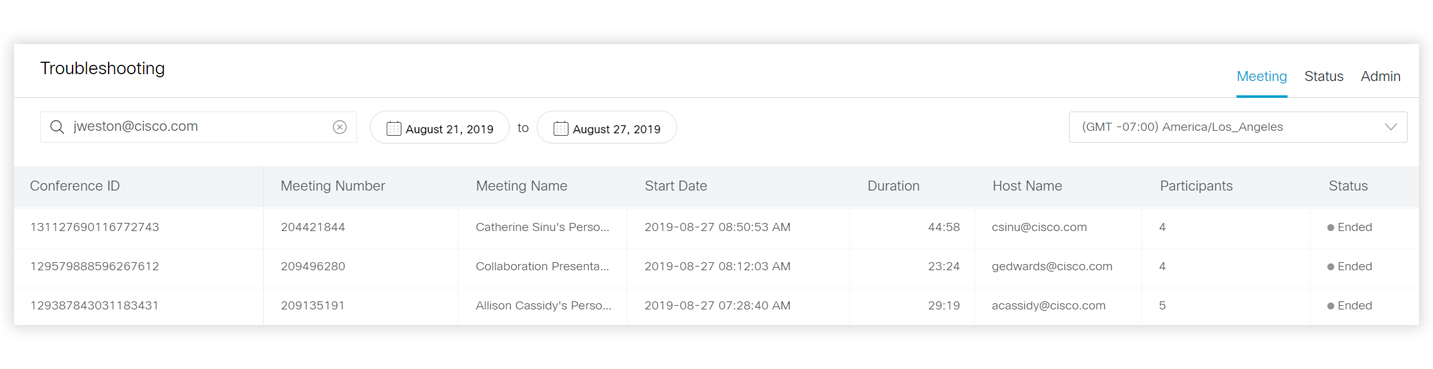
Pretraživanje po broju sastanka
Brojevi sastanaka poznati su i kao 9-znamenkasti pristupni kod. Taj broj možda neće biti jedinstven na svim sastancima. Primjerice, Cisco Webex osobni kod za pristup sobi ne mijenja se od sastanka do sastanka.
Unesite 9-znamenkasti broj bez razmaka ili crtica. Prikazuje se popis sastanaka koji odgovaraju vašim kriterijima pretraživanja.
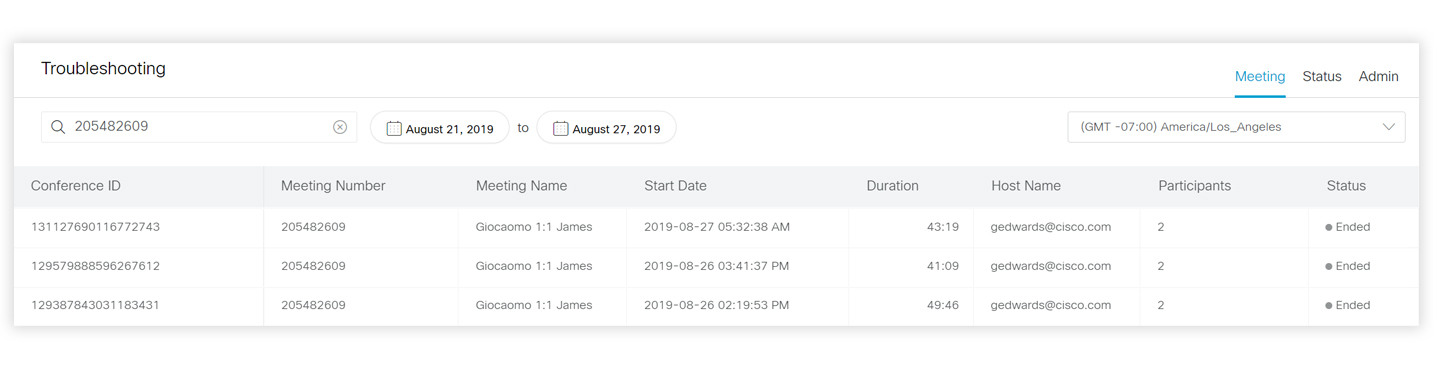
Pretraživanje po nazivu uređaja registriranog u oblaku
Unesite naziv uređaja registriranog u oblaku kako biste saznali više o sastancima spojenim s određenog uređaja. Ako tražite djelomično ime uređaja, kao što je Primjer, padajući popis prikazuje vam najbliže podudaranje koje možete odabrati. Ako tražite puni naziv uređaja, popis sastanaka prikazuje sve sastanke spojene s uređaja.
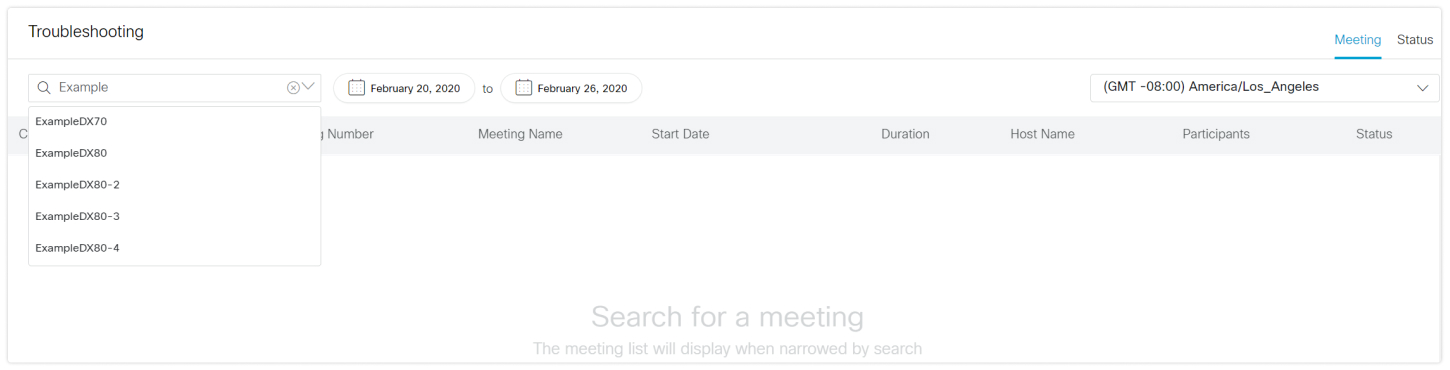
Pretraživanje po ID-u konferencije
Svaki sastanak ima jedinstven iD konferencije po sastanku. ID konferencije interni je ID koji nije uobičajeno dostupan korisnicima. Ovaj ID možete pronaći putem Analyticsa.
Unesite ID konferencije u polje za pretraživanje. ID-ovi konferencije imaju 9 do 18 znakova i mogu biti alfanumerički. Pojedinosti o sastanku za ID konferencije koji tražite za prikaz.
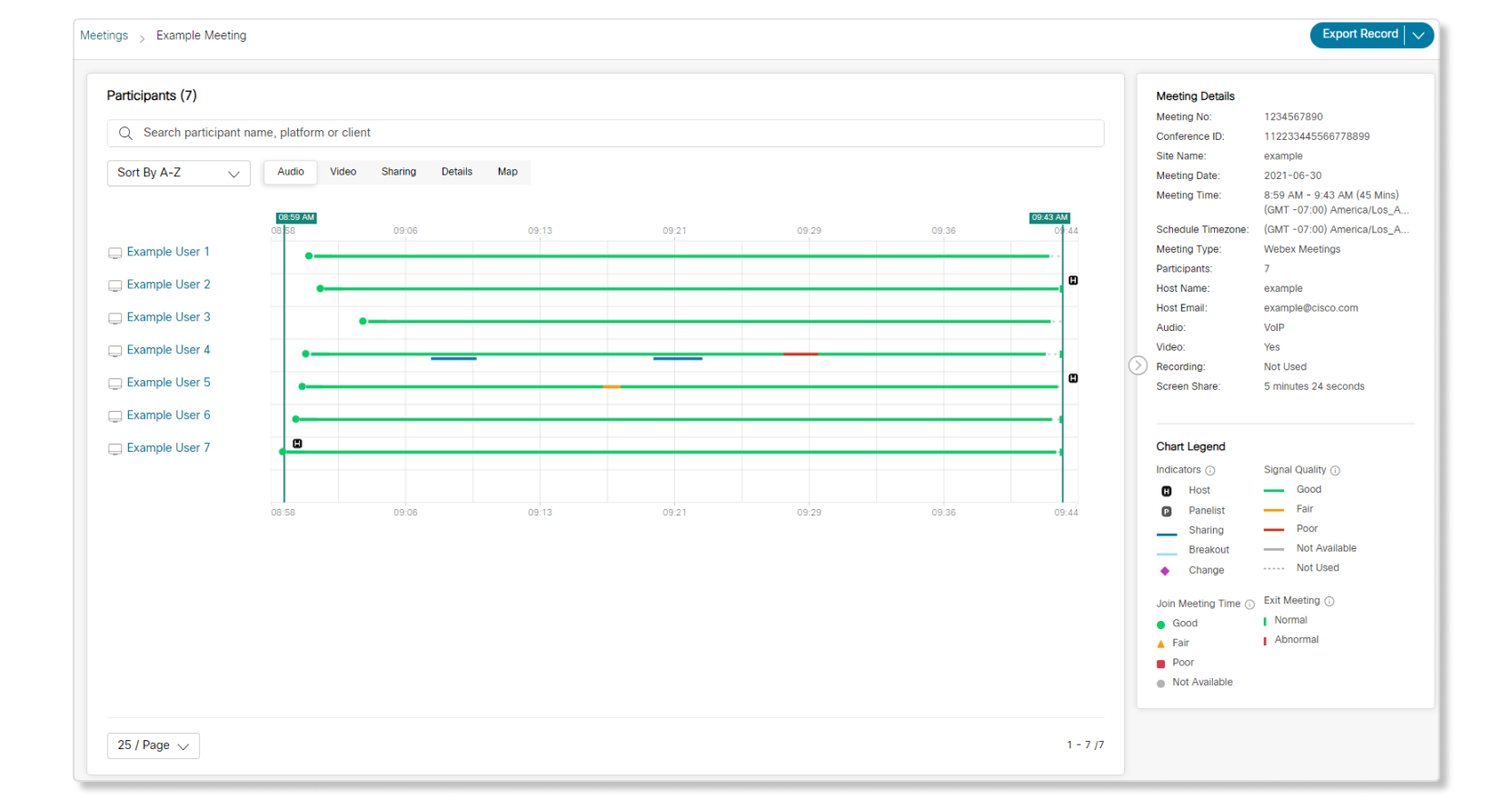
Ograničenja
Wildcard pretraživanja, poput pretraživanja koja koriste posebne znakove, nisu podržana.
Podaci nisu dostupni za sastanke koji se odnose samo na zvuk, gdje je svaki sudionik sastanka (uključujući domaćina) pozivao na sastanak i nitko se nije pridružio putem klijenta ili uređaja.
Podaci možda neće biti dostupni za sastanke jedan na jedan u aplikaciji Webex.
Ako je sastanak zakazan u prostoru, upotrijebite broj sastanka da biste pronašli sastanak ako ne možete pronaći sastanak pomoću adrese e-pošte glavnog računala. Broj sastanka možete pronaći tako da odete u prostor, odaberete izbornik aktivnosti i odaberete Sastanci ![]() , a zatim Informacije o sastanku prostora.
, a zatim Informacije o sastanku prostora.
Kada odaberete sastanak iz prikaza za pretraživanje, vidjet ćete prikaz sastanka.
U prikazu detalja sastanka navedeni su svi sudionici na lijevoj strani, korištenje sudionika i informacije o kvaliteti u sredini te klizna desna ploča s određenim detaljima sastanka.
Sastanci u tijeku prikazuju se s  ikonom. U tijeku se sastanci ne osvježavaju automatski. Kliknite ikonu osvježavanja
ikonom. U tijeku se sastanci ne osvježavaju automatski. Kliknite ikonu osvježavanja  da biste ažurirali informacije o sastanku prikazane na stranici.
da biste ažurirali informacije o sastanku prikazane na stranici.
Popis sudionika
Ime sudionika ili uređaja i ikona uređaja koji se koristi za pridruživanje sastanku prikazuju se na lijevoj strani. Ako se netko pridruži sastanku koristeći svog Webex klijenta i poveže zvuk s pozivom preko PSTN-a, prikazuju se dva unosa. Na primjer, kada se pozovete na sastanak, a aplikacija Webex App upari se s cisco webex uređajem za sobu, postoje dva unosa: Aplikacija Webex App i uređaj za sobu.
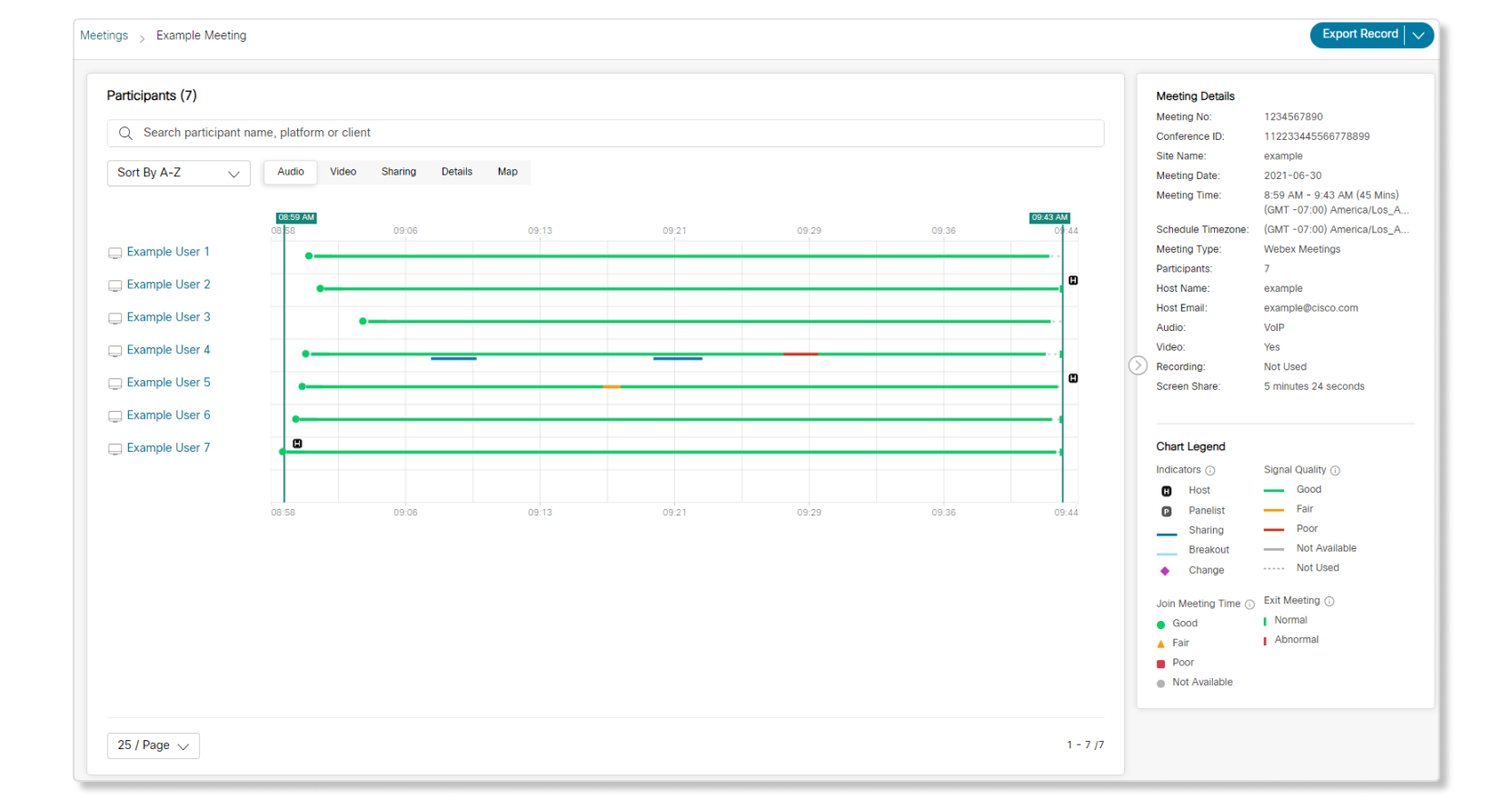
Zadržite pokazivač miša iznad sudionika da biste vidjeli kratak sažetak sudionika, kao što je vrsta klijenta koja se koristi za uključivanje u sastanak. Kada netko stupi na sastanak, možete vidjeti vrijeme pridruživanja i vrijeme tijekom sastanka.

Uključivanje u vrijeme sastanka (JMT)
JMT za svakog klijenta snima se uz iznimku poziva pomoću PSTN-a. JMT se izračunava u sekundama kao (vrijeme od klika na vezu sastanka do učitavanja prozora za pregled) + (vrijeme od klika na gumb Join Now u prozoru za pregled do povezivanja na sastanak).
JMT ne računa vrijeme koje korisnik provede pregledavajući izbornike, birajući u prozoru za pregled ili čekajući u predvorju.
JMT od manje od 10 sekundi prikazan je zelenom bojom, između 10 i 20 sekundi žutom bojom, a preko 20 sekundi crvenom bojom. Postavite pokazivač miša iznad obojene točke kako biste vidjeli JMT sudionika.
Vrijeme sastanka sudionika uvijek će pokazati prvi put da se sudionik pridružio sastanku, čak i ako sudionik ode i ponovno se pridruži sastanku više puta.

Pojedinosti o sastanku
Detalji sastanka prikazani su na desnoj kliznoj ploči i mogu se sažeti s  ikonom.
ikonom.

Detalji sastanka uključuju sažetak sastanka, kao što su broj sastanka, ID konferencije, naziv web-mjesta, datum i vrijeme održavanja sastanka, vrsta sastanka koji je održan, broj sudionika te ime domaćina i adresa e-pošte. Detalji o sastanku također pokazuju jesu li korišteni zvuk, videozapisi i snimke te je li zaslon dijeljen koliko je trajao zajednički sadržaj zaslona.
Ime i adresa e-pošte organizatora označavaju korisnika koji je zakazao Webex sastanak ili osobu koja je izradila sastanak u aplikaciji Webex.
Legenda je navedena ispod ploče. Zadržite pokazivač miša iznad ikone informacija  da biste vidjeli kako se definiraju pragovi.
da biste vidjeli kako se definiraju pragovi.

Kartica Audiozapisi, videozapisi i zajedničko korištenje
Možete se prebacivati između kartica Audio, Video i Zajedničko korištenje da biste vidjeli detaljne prikaze sastanka, koji uključuje JMT, upotrebu i mjerni podatak o kvaliteti.
Kvalitetni podaci ažuriraju se svake minute. Kvaliteta mreže vizualizira se pomoću zelene (dobre), žute (poštene) ili crvene (loše). Ako vidite točkastu sivu liniju, to znači da su zvuk, videozapis ili dijeljenje uređaja isključeni. Ako vidite čvrstu sivu liniju, to znači da su dostupni samo minimalni podaci, kao što su upotreba i JMT. Pune sive linije znače da se korisnik pridružio sastanku s aplikacijom ili uređajem koji je stariji od minimalne podržane verzije ili Cisco lokalnog uređaja.
Možete pomaknuti pokazivač miša iznad retka kako biste vidjeli sažetak pokazatelja kvalitete kao skočni prozor.

Pokazatelj glavnog računala i zajedničkog korištenja
Ikona H  označava kada sudionik postaje domaćin sastanka, a plava crta prikazuje tko dijeli njegov zaslon.
označava kada sudionik postaje domaćin sastanka, a plava crta prikazuje tko dijeli njegov zaslon.
Pokazatelj promjene hardvera
 Ikona ljubičastog dijamanta označava kada sudionik tijekom sastanka promijeni svoju mrežnu vezu, slušalice, mikrofon ili fotoaparat. Zadržite pokazivač miša iznad ikone kako biste vidjeli detalje promjene.
Ikona ljubičastog dijamanta označava kada sudionik tijekom sastanka promijeni svoju mrežnu vezu, slušalice, mikrofon ili fotoaparat. Zadržite pokazivač miša iznad ikone kako biste vidjeli detalje promjene.
Točkasta crta pokazuje koliko dugo je sudionik bio isključen, a vi možete lebdjeti iznad ikone da biste vidjeli je li sudionik u tom trajanju više puta isključio zvuk i uključio zvuk.
Pokazatelj završetka sastanka
Ako se sudionik pridružio sastanku pomoću VoIP-a pomoću aplikacije Webex Meetings, aplikacije Webex App ili uređaja, tada možete vidjeti kako je sastanak završio za tog sudionika.  Ikona zelene linije označava kada je sudionik napustio sastanak normalno, dok
Ikona zelene linije označava kada je sudionik napustio sastanak normalno, dok  ikona crvene linije označava kada je sudionik neočekivano napustio sastanak, kao što je odustajanje od sastanka zbog problema sa sustavom ili mrežom.
ikona crvene linije označava kada je sudionik neočekivano napustio sastanak, kao što je odustajanje od sastanka zbog problema sa sustavom ili mrežom.
Kartica Detalji
Kartica Detalji pruža prikaz tablice sudionika. Možete vidjeti koliko su dugo bili na sastanku, klijenta i platformu koju su koristili za uključivanje u sastanak, njihove IP adrese, informacije o hardveru, kako su završili sastanak, mjesto s kojeg su se pridružili i jesu li bili domaćini. Pomoću klizačke trake možete vidjeti dodatne informacije, kao što su brojčanik sudionika #, zvuk, video i dijeljenje prijevoza te kodek, mikrofon, zvučnik i fotoaparat. Ova tablica može se izvesti u CSV datoteku pomoću gumba Export Record u gornjem desnom kutu.

Detalji sastanka prikazuju vrijednosti koje su relevantne za sastanak. Ako značajka ili funkcija nisu korišteni, primjerica ako nitko nije dijelio zaslon tijekom sastanka, vrijednost ostaje prazna.
Ovdje su dostupni podaci o detaljima.
|
Naslov |
Opis |
|---|---|
|
Vrijeme pridruživanja |
Kada se sudionik pridružio sastanku prikazanom u vremenskoj zoni koju ste odabrali. |
|
Trajanje |
Trajanje sastanka. |
|
Aktivnost |
Ako je sudionik bio domaćin, prenesena mu je uloga domaćina ili podijeljen sadržaj tijekom sastanka. |
|
Klijent |
Vrsta i verzija aplikacije koja se koristi za pridruživanje sastanku. |
|
Platforma |
Operativni sustav i verzija uređaja koji se koristi za pridruživanje sastanku. Moguće vrijednosti mogu biti "windows", "mac", "android", "ios" i "linux" |
|
Pridruži se iz |
Ako se sudionik pridružio sastanku putem preglednika, to pokazuje vrstu preglednika i verziju korištenu za pridruživanje sastanku. |
|
Hardver |
Ova hardverska marka i model uređaja koji se koristi za pridruživanje sastanku. Za računala, ovo može biti "Lenovo Thinkpad P60". Za telefone bi ovo mogao biti "Samsung Galaxy S7". Za sobne uređaje, ovo može biti "Cisco Webex Room Kit". |
|
Povezivanje |
Vrsta mrežne veze koju je klijent koristio za razmjenu medija. Moguće vrijednosti mogu biti "wifi", "ethernet", "cellular" ili "unknown". Ovo se ne prati po vrsti medija. Moguće je (i relativno uobičajeno) da se to mijenja tijekom sastanka. |
|
Lokalni IP |
Lokalna IP adresa klijenta za mrežno sučelje koje koristi za prijenos medija. |
|
Javni IP |
Ovo je javna IP adresa klijenta koju vide medijski poslužitelji. |
|
Lokacija |
Geo pretraga javne IP adrese. |
|
Medijski čvor |
Podatkovni centar ili regija medijskog čvora na koji je klijent spojen. Za medijske čvorove temeljene na oblaku to će biti opći naziv regije kao što je "San Jose, sad". Za medijske čvorove temeljene na video mrežama, ovo će imati specifičniji naziv koji se podudara s nazivom klastera video mrežica koji je odredio korisnik. |
|
Šifra sustava |
Što se dogodilo sudioniku tijekom sastanka. Dostupni sistemski kodovi su:
|
|
Telefon |
Broj telefona sudionika. |
|
Birani broj |
Konferencijski most PSTN broj. |
|
Prijenos zvuka |
Vrsta mreže koja se koristi za prijenos zvuka. Važeće vrijednosti mogu biti "UDP", "TCP", "xTLS". To se može promijeniti tijekom sastanka, međutim, prijavljuje se samo početni prijevoz koji se koristi. |
|
Videoprijenos |
Vrsta mreže koja se koristi za prijenos videozapisa. Važeće vrijednosti mogu biti "UDP", "TCP", "xTLS". To se može promijeniti tijekom sastanka, međutim, prijavljuje se samo početni prijevoz koji se koristi. |
|
Podijeli prijenos |
Vrsta mreže koja se koristi za prijenos zaslona ili dijeljenje aplikacije. Važeće vrijednosti mogu biti "UDP", "TCP", "xTLS". To se može promijeniti tijekom sastanka, međutim, prijavljuje se samo početni prijevoz koji se koristi. |
|
Kodek za zvuk |
(Pošalji) Format kodiranja i dekodiranja medija koji se koristi za medije koje prenosi klijent. Imajte na umu da se to može mijenjati tijekom poziva. (Primanje) Format kodiranja i dekodiranja medija koji se koristi za medije koje prima klijent. To se može promijeniti tijekom sastanka, međutim, prijavljuje se samo početni korišteni kodek. |
|
Kodek videoprijenosa |
(Pošalji) Format kodiranja i dekodiranja medija koji se koristi za medije koje prenosi klijent. Imajte na umu da se to može mijenjati tijekom poziva. (Primanje) Format kodiranja i dekodiranja medija koji se koristi za medije koje prima klijent. To se može promijeniti tijekom sastanka, međutim, prijavljuje se samo početni korišteni kodek. |
|
Podijeli kodek |
(Primanje) Format kodiranja i dekodiranja medija koji se koristi za medije koje prima klijent. To se može promijeniti tijekom sastanka, međutim, prijavljuje se samo početni korišteni kodek. |
|
Mikrofon |
Naziv marke i podaci o modelu za mikrofon koji je korišten tijekom sastanka. To se može promijeniti tijekom sastanka, međutim, prijavljuje se samo početni korišteni mikrofon. |
|
Zvučnik |
Naziv marke i podaci o modelu zvučnika koji je korišten tijekom sastanka. To se može promijeniti tijekom sastanka, međutim, prijavljuje se samo početni govornik koji se koristi. |
|
Kamera |
Naziv marke i podaci o modelu za fotoaparat koji je korišten tijekom sastanka. To se može promijeniti tijekom sastanka, međutim, prijavljuje se samo početni fotoaparat koji se koristi. |
Izvezi
Iz prikaza sastanka ili sudionika možete izvoziti informacije o sastanku u JSON datoteku. Također možete izvoziti popis sudionika i pojedinosti u CSV datoteku.
Podaci o prezentatoru i domaćinu u kartici s podacima nisu uključeni u JSON datoteku.
Kliknite na ime sudionika da biste vidjeli detaljne mjerne podatke svog klijenta i uređaja. Sve informacije ažuriraju se svake minute. Dodatne informacije o opremi i mreži sudionika nalaze se na desnoj strani.
Pojedinosti o sudioniku

Možete kliknuti strelicu prema dolje na bilo kojem grafikonu kako biste ih saželi. Možete se prebacivati i na prikaz podataka o slanju i primanju, slanju ili primanju pomoću padajućeg izbornika pokraj stavke Signal.
Kvaliteta zvuka, kvaliteta videozapisa, kvaliteta dijeljenja, upotreba procesora i podaci o korištenju memorije ažuriraju se svake minute za sastanke koji su u tijeku.
Možete kliknuti na segmente crvene ili žute linije kako biste označili odabir okomitom trakom. Zatim pokažite pokazivač miša iznad svake linije kako biste prikazali iskočni prozor sa stvarnom vrijednošću i vremenskom oznakom svake karte.
-
Kvaliteta zvuka– kvaliteta zvuka koju je taj sudionik iskusio tijekom sastanka.
-
Kvaliteta videoprijenosa– kvaliteta videozapisa koju je taj sudionik iskusio tijekom sastanka.
-
Kvaliteta dijeljenja– kvaliteta bilo kojeg sadržaja koji se dijeli tijekom sastanka. Kvaliteta dijeljenja uključuje informacije o načinu slanja i primanja sadržaja.
-
Iskorištenost CPU-a– postotak CPU-a koji je koristio uređaj s kojim se sudionik pridružio sastanku.
-
Iskorištenost memorije– postotak memorije koju je računalo sudionika koristilo tijekom sastanka.
Pokazatelj isključivanja zvuka
 Ikona za isključenje zvuka označava kada je sudionik isključen tijekom sastanka. Indikator za isključenje zvuka prikazuje sudionike koji su kliknuli gumb za isključenje zvuka na radnoj površini i mobilnoj aplikaciji Webex, radnoj površini i mobilnoj aplikaciji aplikacije Webex te uređajima u sobi registriranim u oblaku. Ako je sudionik isključen putem vanjskog hardvera, kao što je mikrofon, indikator isključenja zvuka se ne prikazuje.
Ikona za isključenje zvuka označava kada je sudionik isključen tijekom sastanka. Indikator za isključenje zvuka prikazuje sudionike koji su kliknuli gumb za isključenje zvuka na radnoj površini i mobilnoj aplikaciji Webex, radnoj površini i mobilnoj aplikaciji aplikacije Webex te uređajima u sobi registriranim u oblaku. Ako je sudionik isključen putem vanjskog hardvera, kao što je mikrofon, indikator isključenja zvuka se ne prikazuje.
Isključivanje unosa prikazuje se samo za sudionike koji se pridruže putem radne i mobilne aplikacije Webex App.
Evo dostupnih mjernih podataka kvalitete.
|
Naslov |
Opis |
|---|---|
|
Latencija(ms) |
Kasnjenje je kašnjenje u isporuci zvuka ili videa tijekom sastanka. |
|
Gubitak paketa (%) |
Gubitak paketa nastaje kada postoji problem s prijenosom podatkovnih paketa, a neki paketi se ispuštaju prije nego što ih primatelj primi. |
|
Jitter(ms) |
Jitter je varijacija kašnjenja u primanju paketa. |
|
Brzina prijenosa medija (kbps) |
Brzina bita je broj bitova koji se obrađuju u sekundi. |
|
Brzina izmjene slika (fps) |
Broj sličica u sekundi je broj sličica koje se prikazuju svake sekunde sastanka. |
|
Razlučivost(p) |
Razlučivost je broj piksela prikazan na korisničkom zaslonu tijekom određenog vremena. |
|
CPU sustava (%) |
Ukupan postotak CPU-a koji koriste sve aplikacije. Na višejezgrenom sustavu, upotreba CPU-a mjeri se u svim jezgrama. |
|
Webex App CPU(%) |
Postotak CPU-a koji se uzima putem Webex sastanaka ili aplikacije Webex tijekom sastanka. Na višejezgrenom sustavu, upotreba CPU-a mjeri se u svim jezgrama. |
|
Sustavska memorija(%) |
Ukupan postotak memorije koji koriste sve aplikacije. |
|
Webex App Memory(%) |
Ukupan postotak memorije koji se uzima tijekom Webex sastanaka ili aplikacije Webex tijekom sastanka. |
Detalji o opremi i mrežama
Na ploči Oprema i mreže prikazuju se informacije o konfiguraciji sudionika. Ploču možete sažeti pomoću  ikone.
ikone.
Slične informacije dostupne su za aplikaciju Webex Meeting Desktop, aplikaciju Webex App Desktop, aplikaciju Webex za Android, aplikaciju Webex za iPhone i iPad te uređaje s omogućenim računalnim oblakom. Webex sastanci za mobilne uređaje, uređaje u prostorijama i SIP uređaje treće strane bit će podržani u bliskoj budućnosti.
Detalji o platformi, mikrofonu, zvučniku i kameri nisu dostupni za uređaje s omogućenim oblakom.
Samo telefonski broj i informacije o konferencijskom mostu dostupne su korisnicima poziva i povratnog poziva.
Za PSTN: Nazovite i nazovite natrag, dostupni su samo telefonski brojevi ili informacije o mostu konferencije.

Ovdje su dostupna oprema i mrežni podaci.
|
Naslov |
Opis |
|---|---|
|
Klijent |
Vrsta i verzija aplikacije koja se koristi za pridruživanje sastanku. |
|
Platforma |
Operativni sustav i verzija uređaja koji se koristi za pridruživanje sastanku. Moguće vrijednosti mogu biti "windows", "mac", "android", "ios" i "linux" |
|
Pridruži se iz |
Ako se korisnik pridružio sastanku putem preglednika, to pokazuje vrstu preglednika i verziju korištenu za pridruživanje sastanku. |
|
Hardver |
Ova hardverska marka i model uređaja koji se koristi za pridruživanje sastanku. Za računala to može biti "Lenovo Thinkpad p60". Za telefone to može biti "Samsung Galaxy S7". Za sobne uređaje to može biti "Cisco Webex Room Kit". |
|
Povezivanje |
Vrsta mrežne veze koju je klijent koristio za razmjenu medija. Moguće vrijednosti mogu biti "wifi", "ethernet", "cellular" ili "unknown". Ovo se ne prati po vrsti medija. Moguće je (i relativno uobičajeno) da se to mijenja tijekom sastanka. |
|
Lokalni IP |
Lokalna IP adresa klijenta za mrežno sučelje koje koristi za prijenos medija. |
|
Javni IP |
Ovo je javna IP adresa klijenta koju vide medijski poslužitelji. |
|
Lokacija |
Geo pretraga javne IP adrese. |
|
Medijski čvor |
Podatkovni centar ili regija medijskog čvora na koji je klijent spojen. Za medijske čvorove temeljene na oblaku to će biti opći naziv regije kao što je "San Jose, sad". Za medijske čvorove temeljene na video mrežama, ovo će imati specifičniji naziv koji se podudara s nazivom klastera video mrežica koji je odredio korisnik. |
|
Prijenos zvuka |
Vrsta mreže koja se koristi za prijenos zvuka. Važeće vrijednosti mogu biti "UDP", "TCP", "xTLS". To se može promijeniti tijekom sastanka, međutim, prijavljuje se samo početni prijevoz koji se koristi. |
|
Videoprijenos |
Vrsta mreže koja se koristi za prijenos videozapisa. Važeće vrijednosti mogu biti "UDP", "TCP", "xTLS". To se može promijeniti tijekom sastanka, međutim, prijavljuje se samo početni prijevoz koji se koristi. |
|
Podijeli prijenos |
Vrsta mreže koja se koristi za prijenos zaslona ili dijeljenje aplikacije. Važeće vrijednosti mogu biti "UDP", "TCP", "xTLS". To se može promijeniti tijekom sastanka, međutim, prijavljuje se samo početni prijevoz koji se koristi. |
|
Kodek za zvuk |
(Pošalji) Format kodiranja i dekodiranja medija koji se koristi za medije koje prenosi klijent. Imajte na umu da se to može mijenjati tijekom poziva. (Primanje) Format kodiranja i dekodiranja medija koji se koristi za medije koje prima klijent. To se može promijeniti tijekom sastanka, međutim, prijavljuje se samo početni korišteni kodek. |
|
Kodek videoprijenosa |
(Pošalji) Format kodiranja i dekodiranja medija koji se koristi za medije koje prenosi klijent. Imajte na umu da se to može mijenjati tijekom poziva. (Primanje) Format kodiranja i dekodiranja medija koji se koristi za medije koje prima klijent. To se može promijeniti tijekom sastanka, međutim, prijavljuje se samo početni korišteni kodek. |
|
Podijeli kodek |
(Primanje) Format kodiranja i dekodiranja medija koji se koristi za medije koje prima klijent. To se može promijeniti tijekom sastanka, međutim, prijavljuje se samo početni korišteni kodek. |
|
Mikrofon |
Naziv marke i podaci o modelu za mikrofon koji je korišten tijekom sastanka. To se može promijeniti tijekom sastanka, međutim, prijavljuje se samo početni korišteni mikrofon. |
|
Zvučnik |
Naziv marke i podaci o modelu zvučnika koji je korišten tijekom sastanka. To se može promijeniti tijekom sastanka, međutim, prijavljuje se samo početni govornik koji se koristi. |
|
Kamera |
Naziv marke i podaci o modelu za fotoaparat koji je korišten tijekom sastanka. To se može promijeniti tijekom sastanka, međutim, prijavljuje se samo početni fotoaparat koji se koristi. |
|
Vrsta |
Vrsta poziva. Vrijednosti mogu biti Edge Audio, Broj cestarine ili Besplatni broj |
|
Telefon |
Telefonski broj sudionika. |
|
Birani broj |
Konferencijski most PSTN broj. |
|
Vrijeme pridruživanja |
Kada se sudionik pridružio sastanku prikazanom u vremenskoj zoni koju ste odabrali. |
|
Trajanje |
Trajanje sastanka. |
Na kartici Sastanci uživo prikazani su svi sastanci koji su trenutačno u tijeku u vašoj organizaciji. Ovdje možete koristiti informacije za proaktivno hvatanje mrežnih problema prije nego što postanu široko rasprostranjeni ili za pomoć u dijagnosticiranju uzroka bilo kakvih mrežnih problema. Podaci se automatski ažuriraju svakih 10 minuta. Možete vidjeti kada su zadnji put podaci ažurirani pored gumba Izvoz kao JSON.
Prema zadanim postavkama, stranica vam prikazuje sastanke uživo za sve web-lokacije u vašoj organizaciji Kontrolnog čvorišta. Ako imate više web-mjesta, za odabir određenog web-mjesta možete upotrijebiti padajući izbornik.

Ključni pokazatelji uspješnosti (KPI)
KPI-i su dostupni na vrhu stranice kako bi vam pokazali broj sastanaka uživo i koliko sastanaka i sudionika ima dobru mrežu. Ove ključne pokazatelje uspješnosti možete koristiti kao mjerljive podatke kako biste vidjeli jesu li se u posljednje vrijeme pojavili neki mrežni problemi. Dostupni KPI-ji su:
-
Ukupan broj sastanaka uživo– broj sastanaka u tijeku.
-
Ukupan broj sudionika uživo– broj sudionika koji su trenutačno na sastancima.
-
Sastanci s dobrom mrežom– broj sastanaka koji su na ili iznad praga dobre kvalitete mreže. Kvaliteta se računa kao dobra ako je gubitak paketa bio manji ili jednak 5%, a latencija manja ili jednaka 400ms. Sastanci se smatraju lošom kvalitetom ako je barem jedan sudionik imao lošu kvalitetu zvuka ili videa u posljednjih 15 minuta.
-
Sudionici s dobrom mrežom– broj sudionika koji su na ili iznad praga dobre kvalitete mreže. Kvaliteta se računa kao dobra ako je gubitak paketa bio manji ili jednak 5%, a latencija manja ili jednaka 400ms. Sudionici se smatraju lošom kvalitetom ako su tijekom sastanka imali tri uzastopne minute ili pet akumuliranih minuta loše kvalitete zvuka ili videa.

Mapa sastanaka uživo
Ova karta prikazuje ukupnu geografsku raspodjelu sastanaka uživo. Možete se pomaknuti iznad svakog kruga kako biste vidjeli više podataka o lokaciji, kao što su broj sudionika, sastanci i sastanci loše kvalitete. Također možete odabrati podatkovne centre s kojima su povezani sudionici na lokaciji. Nazivi podatkovnih centara su skraćeni. Veličina kruga temelji se na broju sudionika, a boja na temelju broja sastanaka loše kvalitete koje lokacija doživljava.
Ako imate ulogu Napredno rješavanje problema, možete kliknuti na broj pored sastanaka loše kvalitete kada zadržite pokazivač miša iznad lokacije da biste tablicu sastanaka uživo filtrirali prema sastancima loše kvalitete s te lokacije.

Izvedba mreže
Ovaj grafikon prikazuje trend kašnjenja i gubitka paketa koji su sudionici doživjeli tijekom sastanaka koji su u tijeku. Možete se prebacivati između podataka za audio i video. Također možete podesiti kliznu šipku kako biste vidjeli koji je 95. percentil između 24-satnog razdoblja.

IP po performansama mreže
Ovaj grafikon prikazuje raščlambu IP adresa i kvalitetu mreže sudionika koji su povezani s tim IP adresama. IP adrese djelomično su maskirane kako bi se očuvao osobni identitet korisnika. Pomoću ovog grafikona možete vidjeti ima li određena lokacija ili davatelj usluge veći broj sastanaka loše kvalitete od prosjeka i od tamo započeti rješavanje problema.
Držite pokazivač miša iznad crvene trake za prikaz broja, postotka i lokacije sastanaka loše kvalitete s te IP adrese. Držite pokazivač miša iznad zelene trake da biste vidjeli istu raščlambu sastanaka dobre kvalitete s te IP adrese.

Tablica za pretraživanje sastanaka uživo
Ako ste potpuni administrator, administrator samo za čitanje ili administrator podrške s ulogom naprednog pristupa rješavanju problema, imate pristup tablici koja prikazuje sve sastanke koji su u tijeku. Putem trake za pretraživanje potražite određene sastanke ili brzo filtrirajte sudionike interakcijom s drugim grafikonima.
Na primjer, ako primijetite lokaciju s puno sastanaka loše kvalitete na Karti sastanaka uživo, možete lebdjeti iznad te lokacije i kliknuti broj pored # sastanaka loše kvalitete. To će filtrirati tablicu kako bi se prikazali samo sastanci na kojima su ti sudionici.
Još jedan primjer je u IP po Network Performance grafikonu. Ako držite pokazivač miša iznad crvene trake i kliknete broj loših veza, ovo će filtrirati tablicu kako bi se prikazali samo sastanci na koje su se sudionici povezali s tom IP adresom.
Odabrani filtri prikazuju se prije okvira za pretraživanje, koji možete ukloniti klikom na X.


 kalendara da biste odredili određeni datum izvješća. Možete tražiti sastanke koji su se dogodili prije 21 dan.
kalendara da biste odredili određeni datum izvješća. Možete tražiti sastanke koji su se dogodili prije 21 dan.
